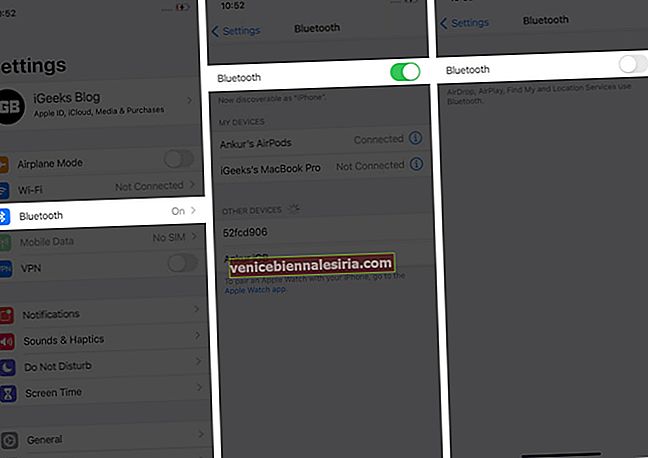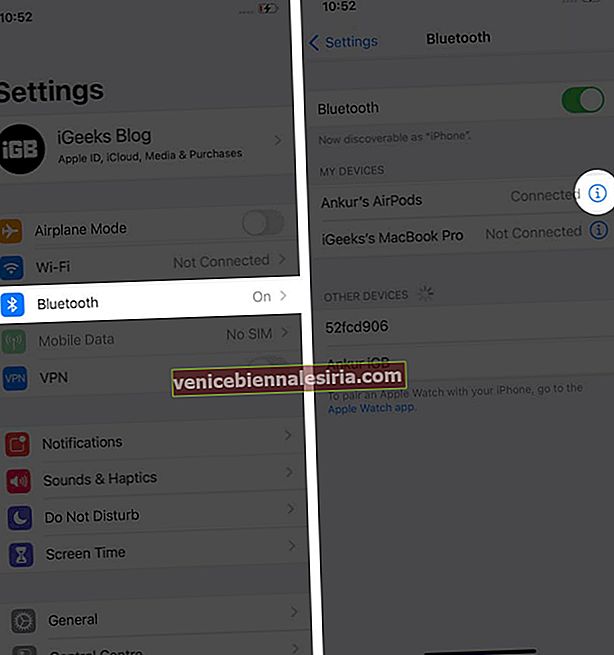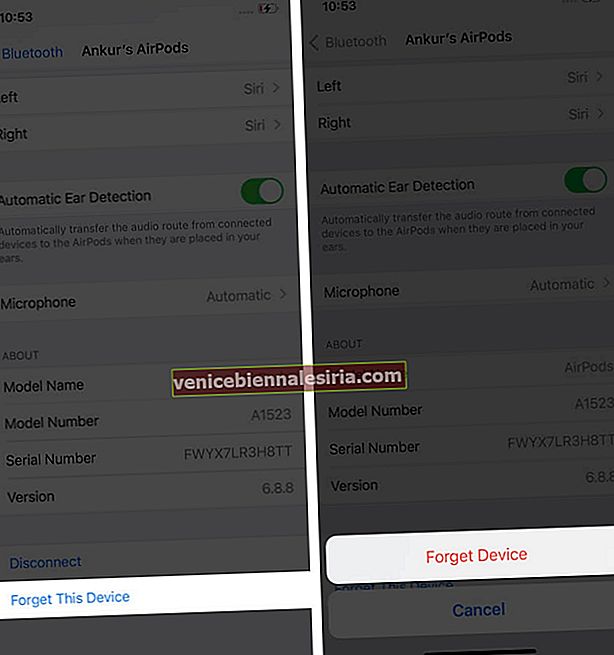İPhone veya iPad'inizi kulaklık veya hoparlör gibi en sevdiğiniz aksesuarlara bağlamak için Bluetooth çok önemlidir. Bu nedenle, bağlantı sorunlarıyla karşılaştığınızda veya cihazınızda gri renkli seçeneği bulduğunuzda sinir bozucu olur. Bu, iOS 14 veya 13'te gerçekleşse de, iPhone ve iPad'de Bluetooth'un çalışmama sorununu çözmenize yardımcı olacak bazı çözümlerimiz var. Bir göz atın.
- Bluetooth'u kapatın ve iPhone'unuzu yeniden başlatın
- Cihazı Unutun ve Yeniden Bağlanın
- Ağ Ayarları Sıfırlama
- İOS'un En Son Sürümüne Güncelleyin
1. Bluetooth'u kapatın ve iPhone'unuzu yeniden başlatın
Temel düzeltmeyle başlayalım.
- Ayarlar uygulamasını açın ve Bluetooth üzerine dokunun .
- Bluetooth geçişini kapatın .
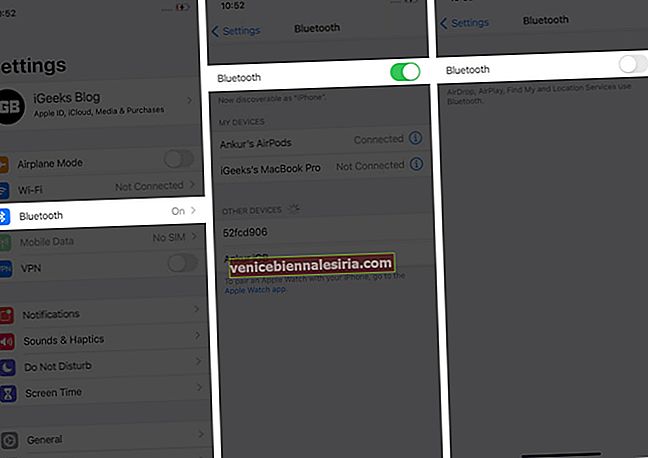
- Şimdi iPhone'u kapatın.
- Bir dakika sonra iPhone'u açın ve Bluetooth'u etkinleştirin.
İpucu : Ayrıca, Bluetooth cihazını yeniden başlatın. AirPod'lar için lütfen şarj çantasında saklayın ve kapağı kapatın. Bir dakika sonra çıkarın.
Şimdi, kablosuz cihazı iPhone'a bağlayın ve uygun şekilde çalışmalıdır.
2. Cihazı Unutun ve Yeniden Bağlanın
Aşağıdaki işlem tüm Bluetooth aygıtları için aynıdır - Apple AirPod'lar veya herhangi bir üçüncü taraf kulaklık, hoparlör vb.
- İPhone Ayarları uygulamasının içinde Bluetooth'a dokunun .
- Bağlı cihaz adının yanındaki ' i'ye dokunun .
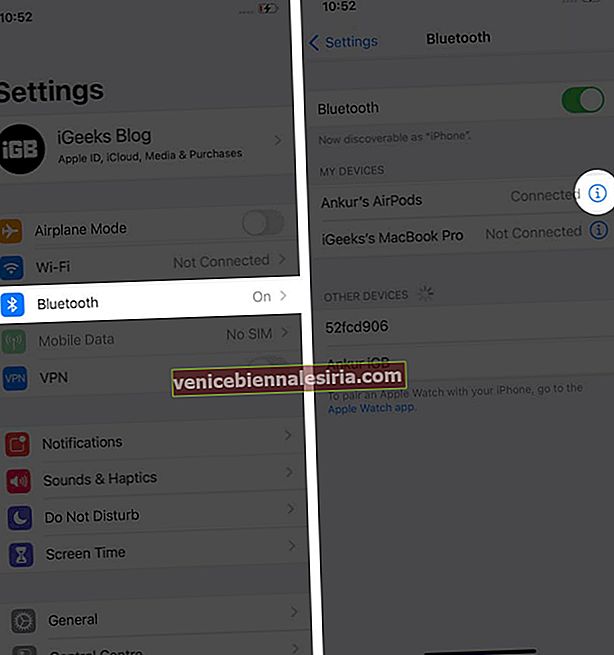
- Bu Cihazı Unut → Cihazı Unut üzerine dokunun .
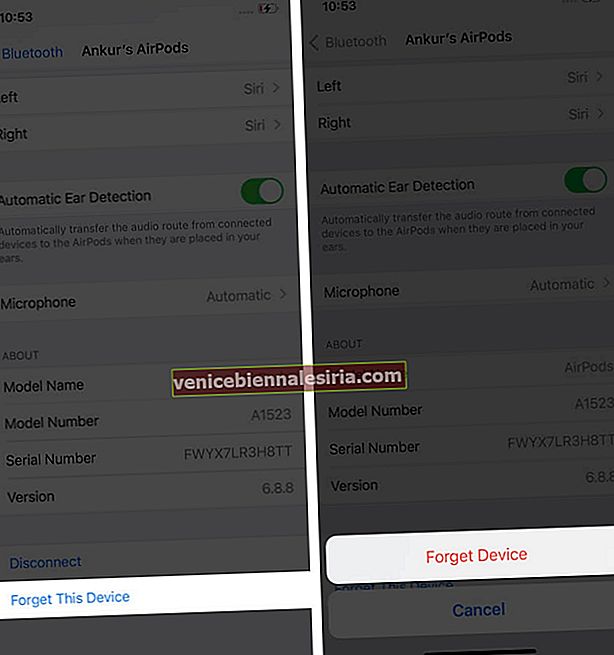
- Şimdi, Bluetooth cihazını tekrar eşleştirin. Bunun için Ayarlar uygulaması → Bluetooth'u açın . Çoğu Bluetooth kulaklık ve hoparlör için, cihazdaki bir eşleştirme düğmesine basmanız veya uzun süre basmanız gerekir. Bundan sonra, lütfen iPhone'da Bluetooth altında göründüğünde cihaz adına dokunun. AirPod'ları eşleştirmek için kolay kılavuzumuzu izleyin.
Not : Apple Watch'un eşleşmesini kaldırmak ve onarmak da yardımcı olabilir. (Apple Developer forumundaki bir kullanıcı tarafından paylaşıldı.)
3. Ağ Ayarlarını Sıfırlayın
Ağ ayarlarını sıfırladıktan sonra ağla ilgili birkaç sorun başarıyla giderildi.
Devam etmeden önce, kayıtlı tüm Wi-Fi ağlarınızın, Bluetooth cihazlarınızın, VPN yapılandırmalarınızın ve diğer bu tür ayarların varsayılan duruma geri yükleneceğini bilmeniz önemlidir. Ancak uygulamalar, fotoğraflar, videolar, müzik vb. Kişisel şeyler değişmeyecektir. Şu anda oldukları gibi kalacaklar.
- Ayarlar uygulamasını açın ve Genel üzerine dokunun .
- Aşağıya kaydırın ve Sıfırla'ya dokunun .

- Tüm Ayarları Sıfırla'ya dokunun .
- Cihaz şifresini girin ve işleminizi onaylayın.

İşlem tamamlandığında, Bluetooth cihazınızı iPhone ile tekrar eşleştirin. Artık her şey kusursuz çalışmalı.
4. iOS'un En Son Sürümüne Güncelleyin
Sonunda, hiçbir şey işe yaramadığında, iPhone'u iOS 14'ün en son sürümüne güncelleyin. Sorun başlangıçta bu en yeni sürümle başladı ve Apple'ın iOS 14'ün bir sonraki sürümünde düzeltme yapmasının zamanı geldi - örneğin 14.1 veya benzeri bir şey.
Bunun için Ayarlar uygulaması → Genel → Yazılım Güncelleme'yi açın ve bekleyen bir güncellemeniz olup olmadığını kontrol edin. Varsa, İndir ve Kur veya Şimdi Kur üzerine dokunun .


Oturumu kapatma
Bunlar, iOS 14 çalıştıran iPhone'da Bluetooth'un düzgün çalışmaması sorununu çözmenin bazı pratik yollarıdır. Yukarıdaki çözümlerden birinin size yardımcı olduğuna inanıyorum.
Lütfen hangisinin sizin için çalıştığını bizimle paylaşın. Ek ipuçlarınız varsa, bunu da yoruma eklemekten çekinmeyin.
Ardından, bu mükemmel ilgili gönderilere bir göz atın.
- İPhone 11, 11 Pro ve 11 Pro Max için En İyi Bluetooth Hoparlörler
- Bluetooth Kulaklıkları Apple Watch ile Eşleştirme
- Mac'te Bluetooth Kullanılamıyor Hatası Nasıl Onarılır
- Şimdi Satın Alabileceğiniz En İyi Bluetooth İzleyiciler!